|

SỬ
DỤNG BỘ GÕ UNIKEY
1. Giới thiệu
- Unikey là bộ gõ
tiếng Việt nhỏ gọn và hoàn toàn miễn phí của tác giả Phạm Kim Long.
Chúng ta có thể tải phiên bản mới nhất tại
www.unikey.org
- Unikey có giao
diện đơn giản, thân thiện, dễ sử dụng và phù hợp với mọi phiên bản
của HĐH Windows
- Unikey tích hợp
cả chức năng chuyển mã font chữ rất nhanh và hiệu quả.
- Unikey được Bộ
Thông Tin & Truyền Thông đưa vào danh mục các sản phẩm phần mềm mã
nguồn mở đáp ứng được yêu cầu sử dụng trong các cơ quan, tổ chức nhà
nước tại QĐ số
08/2007/QĐ-BTTTT.
2. Cài đặt
- Bạn có thể tải miễn phí phiên bản mới nhất của Unikey
tại
www.unikey.org hoặc
www.echip.com.vn.
- Nhấn đúp vào bộ
cài đặt Unikey vừa tải về.
3. Sử dụng
Khởi động Unikey, chọn chế độ "Khởi động cùng Windows" để
lần sau Unikey tự khởi động. Mỗi khi bạn muốn hiển thị
Bảng điều khiển của Unikey thì kích phải trên biểu tượng
Unikey dưới khay hệ thống (gần đồng hồ) chọn "Bảng điều
khiển" hoặc có thể dùng phím tắt Ctrl + Shift + F5.
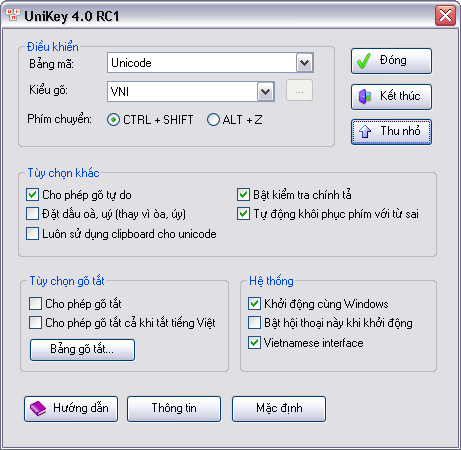
Nhấn biểu vào biểu tượng
 (chế
độ gõ không dấu) thành biểu tượng
(chế
độ gõ không dấu) thành biểu tượng
 (chế độ gõ tiếng
Việt có dấu) để Unikey có tác dụng. Khi cần chuyển đổi
giữa 2 chế độ gõ không dấu và có dấu bạn cũng có thể
dùng phím tắt Ctrl + Shift. (chế độ gõ tiếng
Việt có dấu) để Unikey có tác dụng. Khi cần chuyển đổi
giữa 2 chế độ gõ không dấu và có dấu bạn cũng có thể
dùng phím tắt Ctrl + Shift.
4.
Chọn kiểu gõ
Kiểu gõ là phương thức kết hợp các phím trên bàn phím để
tạo ra một ký tự có dấu trên màn hình. Hiện nay có các
kiểu gõ VNI, TELEX, VIQR, ... trong đó VNI và TELEX thường
được dùng nhiều nhất.
|
Phím |
|
Dấu |
|
s |
|
Sắc |
|
f |
|
Huyền |
|
r |
|
Hỏi |
|
x |
|
Ngã |
|
j |
|
Nặng |
|
z |
|
Xoá dấu
vừa gõ |
|
w |
|
w= ư, aw =
ă, uw = ư, ow = ơ |
|
aa |
|
â |
|
dd |
|
đ |
|
ee |
|
ê |
|
oo |
|
ô |
|
[ |
|
ư |
|
] |
|
ơ |
Kiểu gõ Telex thích hợp với người có ngón tay ngắn, Telex
có nhược điểm khi bạn gõ các từ tiếng Anh trong văn bản.
|
Phím |
|
Dấu |
|
1 |
|
sắc |
|
2 |
|
huyền |
|
3 |
|
hỏi |
|
4 |
|
ngã |
|
5 |
|
nặng |
|
6 |
|
a6=â,
e6=ê, o6=ô |
|
7 |
|
u7=ư,
o7=ơ |
|
8 |
|
a8=
ă |
|
d9 |
|
đ |
|
0 |
|
xóa dấu thanh |
5. Bảng mã và font chữ
Tương ứng với mỗi bảng mã, mỗi loại font chữ thì hình ảnh
các ký tự bạn gõ trên bàn phím khác nhau. Hiện nay chúng
ta có rất nhiều bảng mã khác nhau, điều quan trọng là bạn
phải biết khi dùng loại font chữ nào thì phải chọn đúng
bảng mã của nó để bộ gõ giúp bạn bỏ dấu tiếng Việt cho
đúng.
Hầu hết các văn bản hiện nay đều sử dụng 1 trong các loại
bảng mã phổ biến là Unicode (bảng mã chuẩn quốc tế),
TCVN3, VNI-Windows, VietwareX....
-
Bảng mã Unicode có các font
chữ: Times New Roman, Verdana, Arial, Tahoma.
-
Bảng mã TCVN3 có các font chữ
bắt đầu bằng dấu chấm: .VNTimes, .VNArial, ...
-
Bảng mã VNI-Windows có các
font chữ bắt đầu bằng VNI: VNI-Times, VNI-Arial,...
-
Bảng mã VietwareX có các font
chữ bắt đầu bằng VN: VNTimesRoma,...
6. Chuyển mã văn bản
Trong trường hợp cần chuyển bảng mã cho văn bản, bạn có
thể dùng chức năng chuyển mã có sẵn trong Unikey và thực
hiện trình tự các bước sau:
Bước 1: Xác định bảng mã nguồn và bảng mã đích. Muốn
biết bảng mã nguồn bạn nhìn vào hộp thoại hiển thị fonts
chữ trên thanh công cụ. Nếu không xác định được đúng bảng
mã nguồn thì khi chuyển sang bảng mã mới văn bản sẽ không
hiển thị được tiếng Việt có dấu.
Bước
2: Khởi động công cụ chuyển mã văn bản của Unikey.
Cách 1: Kích phải
trên biểu tượng Unikey dưới khay hệ thống chọn Công cụ (ToolKit).
Cách 2: Nhấn tổ hợp
phím Ctrl + Shift + F6

Chọn chính xác bảng
mã nguồn và bảng mã đích trong cửa sổ "Unikey Toolkit" và nhấn nút
Close để đóng cửa sổ lại.
Bước 3: Chọn
văn bản cần chuyển mã: dùng lệnh Ctrl + C, hoặc Ctrl + X để sao chép
hoặc cắt đoạn văn bản cần chuyển mã.
Bước 4: Thực
hiện lệnh chuyển mã.
Cách 1: Nếu cửa sổ
công cụ ở bước 2 chưa được đóng thì nhấn nút Chuyển mã sau đó
đóng cửa số này lại.
Cách 2: Nhấn tổ hợp
phím Ctrl + Shift + F9 một lần.
Bước 5: Nhận
kết quả sau khi chuyển mã.
Bạn có thể tạo một
văn bản mới, dùng lệnh Ctrl + V để dán đoạn văn bản sau khi chuyển
mã và lưu lại. Không nên lưu chồng lên văn bản cũng để tránh trường
hợp có sự cố trong quá trình chuyển mã làm hỏng văn bản gốc của
bạn.
Tóm
tắt lại quá trình chuyển mã văn bản có thể thực hiện nhanh bằng phím
tắt rất nhanh: Ctrl + C: để lấy nội dung; Ctrl + Shift +
F6 để chọn bảng mã nguồn, bảng mã đích; Ctrl + Shift + F9
để chuyển mã; Ctrl + V để dán kết quả. Bạn nên sử dụng phím
tắt để tiết kiệm thời gian, hiệu suất cao hơn dùng chuột để thao
tác.
|